Una referencia nos ayuda a identificar una celda o rango de celdas y de esta manera podemos indicar a Excel el lugar exacto donde buscar los valores o los datos que deseamos utilizar. Hoy hablaré de manera especial de las referencias 3D en Excel.
Referencias de celdas tradicionales
Para comprender mejor el beneficio de las referencias 3D, hagamos un ejemplo utilizando referencias de celdas de la manera tradicional. Supongamos que tengo un libro de Excel con 12 hojas, una para cada mes del año y dentro de cada hoja, en la celda B2, tengo el dato del total de ventas del mes.
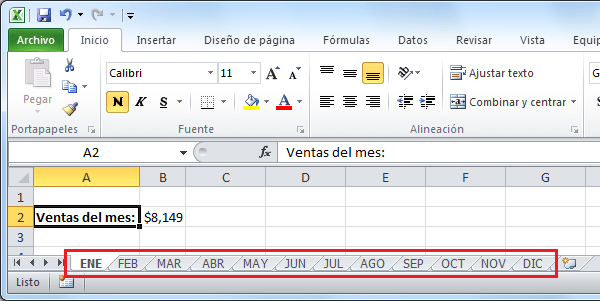
Ahora deseo crear una nueva hoja que tendrá la suma de las celdas B2 de todas las hojas. Para obtener esta suma podría sumar cada una de las celdas B2 de todas las hojas de la siguiente manera:
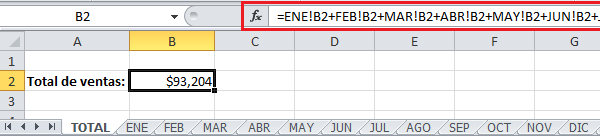
Con esta fórmula obtendré la suma adecuada, sin embargo me tardaré algunos segundos en construir la formula y probablemente cometeré algún error al introducirla. Para evitar cualquier problema, podemos hacer esta misma suma de una manera mucho más rápida utilizando una referencia 3D.
Crear una referencia 3D en Excel
Cuando deseamos utilizar la misma celda de varias hojas podemos crear una referencia 3D. Para nuestro ejemplo la referencia 3D para las celdas B2 de todas las hojas de los meses la formamos de la siguiente manera:
ENE:DIC!B2
La referencia 3D indica a Excel que debe considerar todas las hojas de Excel comprendidas entre la hoja ENE y la hoja DIC y tomar el valor de la celda B2 de todas ellas. Al indicar esta referencia como el argumento a la función SUMA obtendremos el resultado deseado:
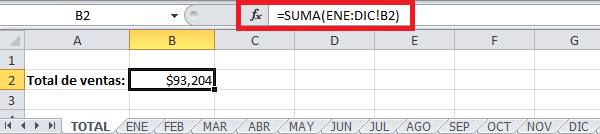
En este ejemplo he utilizado una referencia 3D para indicar una sola celda, sin embargo las referencias 3D también se pueden utilizar con rangos de celdas.
Artículos relacionados
Referencias estructuradas
